Signal staje się coraz bardziej popularny wśród użytkowników aplikacji do przesyłania wiadomości dzięki funkcjom prywatności, które obsługuje. Jednak jego wzrost popularności przyniósł również pewne nieoczekiwane usterek i problemy. Czasami, gdy próbujesz uzyskać dostęp do kontaktów w aplikacji, może pojawić się komunikat o błędzie informującym, że nie można odzyskać kontaktów. W takim przypadku upewnij się, że aplikacja Signal ma odpowiednie uprawnienia i spróbuj poniższych kroków, aby naprawić ten problem na Androidzie.
Jak naprawić błąd aplikacji Signal podczas pobierania kontaktów?
-
Spróbuj ponownie później
Aplikacja Signal może chwilowo zbyt wolno wyświetlać kontakty z powodu dużego obciążenia serwerów. Poczekaj kilka minut i spróbuj ponownie. Możesz również śledzić oficjalne konto Signal na Twitterze, aby być na bieżąco z ewentualnymi problemami.
-
Sprawdź uprawnienia dostępu do kontaktów
Upewnij się, że aplikacja Signal ma dostęp do Twoich kontaktów:
| Krok |
Opis |
| 1 |
Przejdź do Ustawień Androida i dotknij Prywatność. |
| 2 |
Wybierz Menedżer uprawnień, a następnie Kontakty. |
| 3 |
Upewnij się, że Signal znajduje się na liście aplikacji z dostępem do kontaktów. |
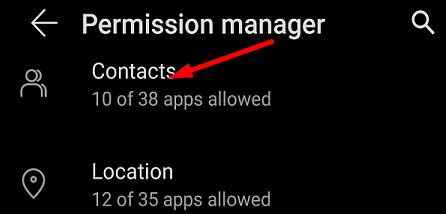


-
Sprawdź aktualizacje aplikacji i urządzeń
Upewnij się, że używasz najnowszej wersji aplikacji Signal:
- Otwórz aplikację Sklep Google Play i wyszukaj „Signal”.
- Naciśnij przycisk Aktualizuj obok aplikacji.
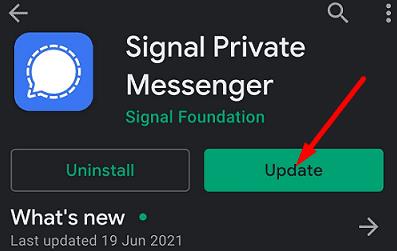

-
Wyczyść pamięć podręczną
Czyścić pamięć podręczną aplikacji Signal, aby usunąć ewentualne błędy:
Przejdź do Ustawień, dotknij Aplikacje, następnie znajdź i wybierz Signal. Dotknij Pamięć i wybierz Wyczyść pamięć podręczną.
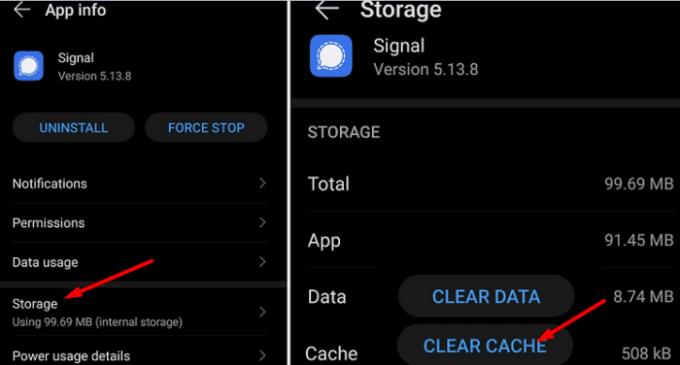
-
Zainstaluj ponownie Signal
Jeśli problem nadal występuje, odinstaluj aplikację, a następnie ponownie ją zainstaluj ze Sklepu Google Play.
Wniosek
Jeśli Signal nie może odzyskać Twoich kontaktów, sprawdź ustawienia prywatności Androida i upewnij się, że aplikacja ma dostęp do Twoich kontaktów. Zainstaluj najnowsze aktualizacje aplikacji Signal i systemu Android. W przypadku ciągłych problemów wyczyść pamięć podręczną i rozważ ponowną instalację aplikacji. Czy te rozwiązania pomogły w rozwiązaniu problemu? Daj nam znać w komentarzach poniżej.
Jeśli problem nie został rozwiązany, zapoznaj się z innymi rozwiązaniami poniżej:
Odśwież swoją listę kontaktów:
- W Signal dotknij Utwórz, aby wyświetlić listę kontaktów Signal.
- Pociągnij listę w dół, aby ją odświeżyć i zaktualizować.


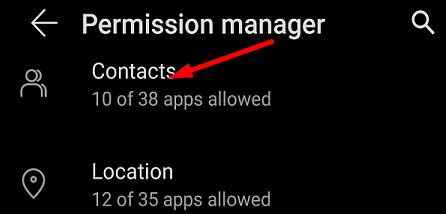


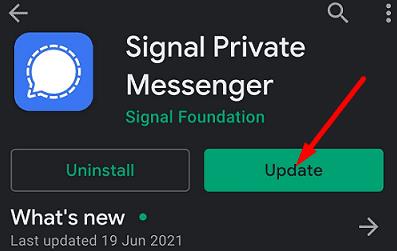

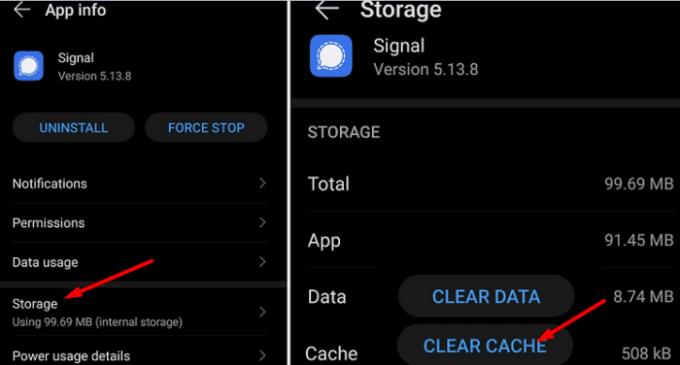


















Lena -
To bardzo frustrujące! Wypróbowałam wszystkie opcje i żadna nie zadziałała. Ktoś ma jeszcze jakieś pomysły, co zrobić
Kasia z Krakowa -
Dzięki za ten artykuł! Długo szukałam rozwiązania na problem z kontaktami w Signal. Ostatecznie zainstalowałam aplikację na nowo i działa
Nina -
Właściwie to coś śmiesznego! Myślałam, że już nigdy nie znajdę kontaktów. Ale na szczęście, znalazłam rozwiązanie
Michał123 -
Zgadzam się, że to frustrujące. Spróbujcie zresetować ustawienia aplikacji i sprawdzić uprawnienia do kontaktów. Może to pomoże
Jakub -
Zgadza się, Signal nie zawsze synchronizuje kontakty. Może to być denerwujące, ale warto wypróbować różne metody. Czasami wystarczy chwilę poczekać
Hania C. -
Miałam podobny problem i po kilku próbach udało mi się odświeżyć kontakt. Może warto spróbować odinstalować aplikację i zainstalować ponownie
Pati -
Potwierdzam! Miałam ten sam motyw, ale uprawnienia były źle ustawione. Wystarczyło poprawić i wszystko zadziałało.
Olek -
Ciekawe, czy ktoś inny miał podobne problemy jak ja? Może warto wymienić się doświadczeniami, by lepiej to zrozumieć.
Przemek -
Świetny artykuł! Często korzystam z komunikatorów i wiem, jak ważne jest, aby mieć dostęp do kontaktów. Mam nadzieję, że to pomoże innym
Dominik -
Warto sprawdzić ustawienia prywatności na telefonie. Czasami aplikacja nie ma dostępu do kontaktów i wówczas nic nie znajdziemy.
Klara -
Dzięki za artykuł! Udostępniłam znajomym, którzy mają ten sam problem. Liczę, że to pomoże im i mi też
Gosia -
Miałam takie same kłopoty, ale po przewertowaniu ustawień w aplikacji przywróciłam swoje kontakty. To naprawdę działa w większości przypadków!
Jacek -
Doceniam wymienioną tu pomoc. Trochę się obawiałem, że straciłem kontakty na zawsze. Na szczęście, drobna aktualizacja pomogła
Brunia -
Co za zaskoczenie! Tyle czasu spędziłam na tym. Komunikatory powinny działać płynnie, a to właśnie takie sprawy psują wrażenie.
ElaNowak -
Czy Signal wymaga jakichś specjalnych uprawnień do kontaktów? Chciałabym to wiedzieć, aby uniknąć frustracji.
Rafał -
Tak to jest! Signal wydaje się być nieprzewidywalny. Mam nadzieję, że w nadchodzących aktualizacjach coś się zmieni.
Agnieszka -
Znalazłam swoje kontakty! Musiałam zmienić ustawienia prywatności. Teraz wszystko działa, ale było to frustrujące
Rysiek -
Dzięki za artykuł! Udało mi się znaleźć kontakty na nowym telefonie, ale dopiero po kilku próbach. Warto się nie poddawać
PawelW -
Hmmm, może po prostu przeinstalować Signal? Niekiedy to wystarcza, by naprawić takie drobne usterki.
Ludwik -
Zawsze myślałem, że Signal nawiązuje połączenie z moimi kontaktami automatycznie. Ciekawe dlaczego tak nie jest. Może to sprawa zgodności z systemem?
AgataM -
O, super! Cieszy mnie, że udało się to naprawić. Signal ma potencjał, ale czasami trzeba poświęcić chwilę, by rozwiązać takie problemy
Ola -
Wydaje mi się, że te problemy są dość powszechne w Signal. Dla jasności: jest to problem z synchronizacją, czy z ustawieniami prywatności
Kasia W. -
Spróbujcie kontaktować się z pomocą techniczną Signal, mogą być w stanie rozwiązać problem automatycznie. Ja tak zrobiłam i pomogło!
Tomek IT -
Dzięki za przydatne wskazówki! Zawsze uważam, że warto reagować na problemy techniczne jak najszybciej. Trzymam kciuki za wszystkich, którzy mają ten sam problem!
Ania Miau -
Czy ktoś wie, dlaczego moje kontakty zniknęły po przeniesieniu na nowy telefon? Signal nie synchronizuje ich automatycznie?
Kasia -
Ciekawy artykuł! Miałem ten sam problem, ale udało mi się znaleźć moje kontakty w Signal. Musiałem tylko zaktualizować aplikację. Mam nadzieję, że to pomoże innym
Bartek -
Cóż, mam ten sam problem. Zainstalowałem Signal, ale nie mogę znaleźć nikogo w kontaktach. Jak to naprawić